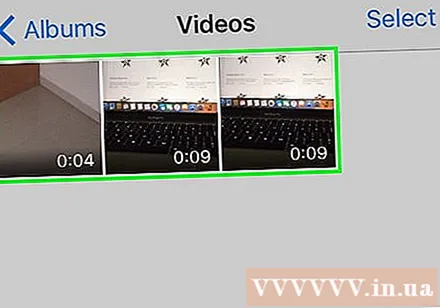Συγγραφέας:
Robert Simon
Ημερομηνία Δημιουργίας:
18 Ιούνιος 2021
Ημερομηνία Ενημέρωσης:
1 Ιούλιος 2024

Περιεχόμενο
Αυτό το άρθρο θα σας δείξει πώς να μειώσετε το μέγεθος του βίντεο, συμπεριλαμβανομένης της τελικής ανάλυσης και του μεγέθους του αρχείου σε υπολογιστές με Windows και Mac, καθώς και σε iPhone ή iPad.
Βήματα
Μέθοδος 1 από 5: Windows
Πρόσβαση στο πρόγραμμα περιήγησης. Το Handbrake είναι ένα δωρεάν πρόγραμμα που σας επιτρέπει να κωδικοποιήσετε ξανά το βίντεό σας για να μειώσετε την ανάλυση ή το μέγεθος του αρχείου.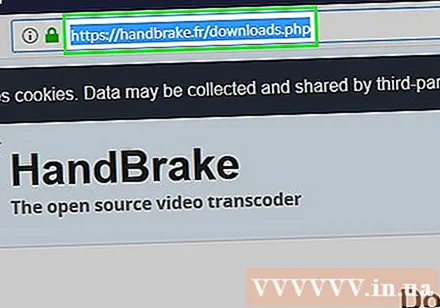
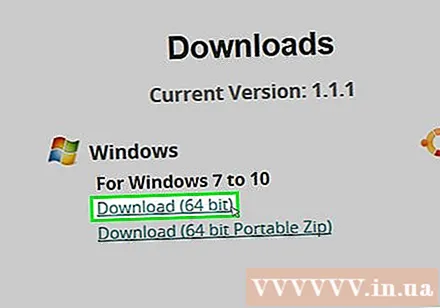
πάτα το κουμπί Κατεβάστε το χειρόφρενο.
Κάντε κλικ στο πρόγραμμα εγκατάστασης. Θα το δείτε στην κάτω γωνία του προγράμματος περιήγησης. Μπορείτε επίσης να αναζητήσετε στο φάκελο Λήψεις.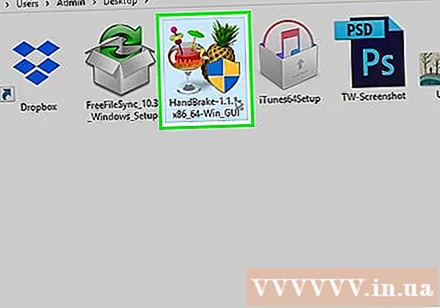
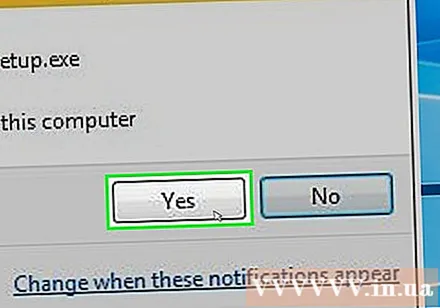
πάτα το κουμπί Ναί (Συμφωνώ) όταν τα Windows ανακοινώνουν.
πάτα το κουμπί Επόμενο (Επόμενο) για να συνεχίσετε με την εγκατάσταση.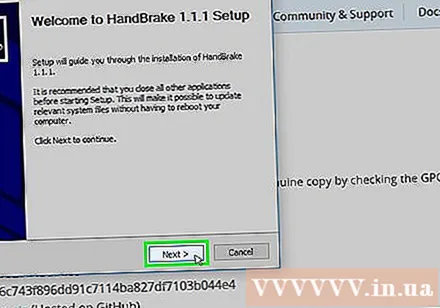
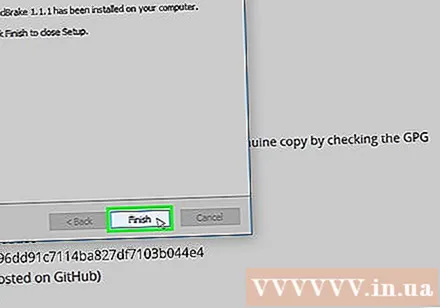
πάτα το κουμπί φινίρισμα (Ολοκληρώθηκε) μετά την ολοκλήρωση της εγκατάστασης.
Κάντε διπλό κλικ στο εικονίδιο χειρόφρενου στην επιφάνεια εργασίας.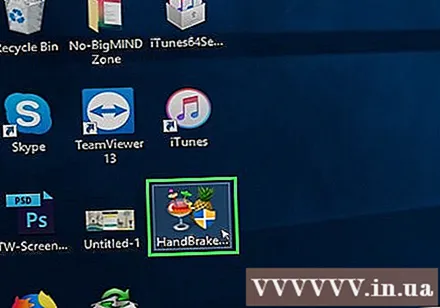
πάτα το κουμπί Πηγή (Πηγή). Μπορείτε να το βρείτε στην επάνω αριστερή γωνία του παραθύρου χειρόφρενου.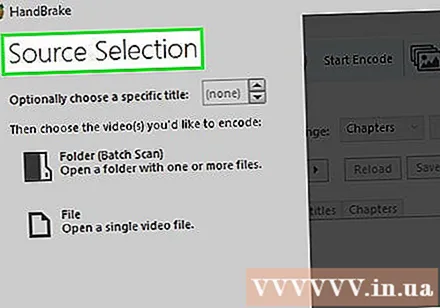
πάτα το κουμπί Αρχείο (Αρχείο).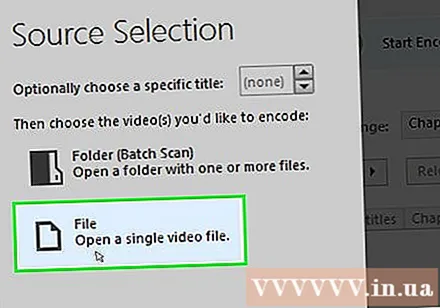
Αναζητήστε το αρχείο που θέλετε να μειώσετε το μέγεθος.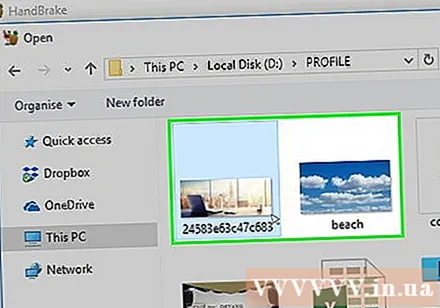
πάτα το κουμπί Ανοιξε αφού επιλέξετε το αρχείο.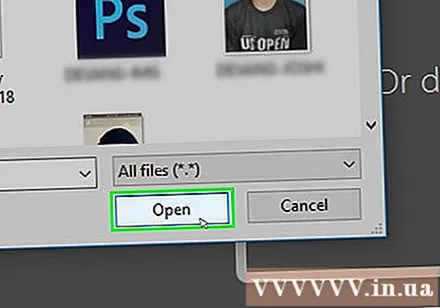
πάτα το κουμπί Ξεφυλλίζω (Πρόσβαση) στην ενότητα Προορισμός.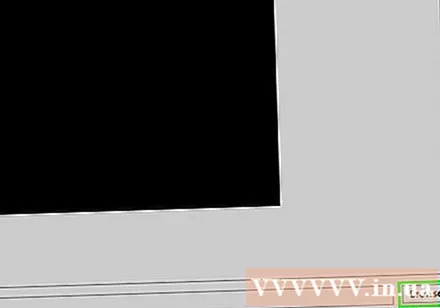
Ορίστε πού θέλετε να αποθηκεύσετε το αρχείο εξόδου.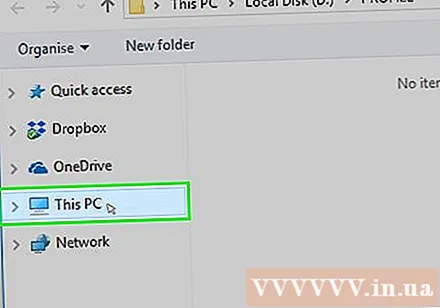
Βρείτε το Μέγεθος στην καρτέλα Εικόνα (Εικόνα).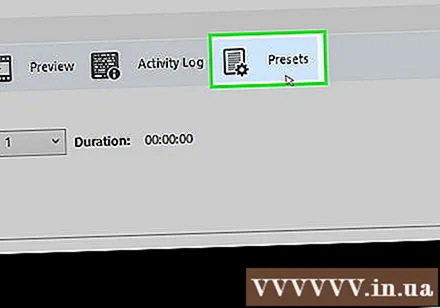
Εισαγάγετε τη μικρότερη παράμετρο στο πεδίο Πλάτος (Πλάτος). Αυτός είναι ένας τρόπος μείωσης της ανάλυσης βίντεο, που σημαίνει μείωση του μεγέθους του αρχείου. Για παράδειγμα, η αλλαγή της τιμής από 1920 σε 1280 αλλάζει την ανάλυση βίντεο από 1080p σε 720p, με αποτέλεσμα ένα πολύ μικρότερο αρχείο. Η αλλαγή στην ανάλυση είναι εύκολο να παρατηρηθεί όταν προβάλλεται σε μεγάλη οθόνη.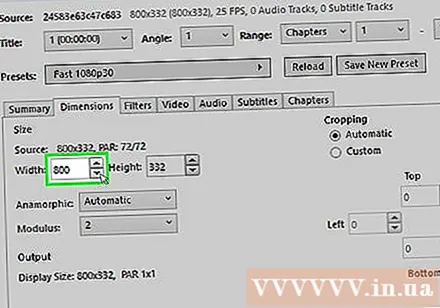
- Μπορείτε να εισαγάγετε τις τιμές 1024, 1152, 1366, 1600 και 1920 για να αλλάξετε το μέγεθός τους, αλλά να διατηρήσετε την αναλογία διαστάσεων. Λάβετε υπόψη ότι αυτή είναι μια κοινή ανάλυση για βίντεο ευρεία οθόνη. Εάν η αναλογία βίντεο είναι διαφορετικού τύπου, όπως κάθετη για κινητά, πρέπει να χρησιμοποιήσετε διαφορετικές τιμές.
Κάντε κλικ στην καρτέλα βίντεο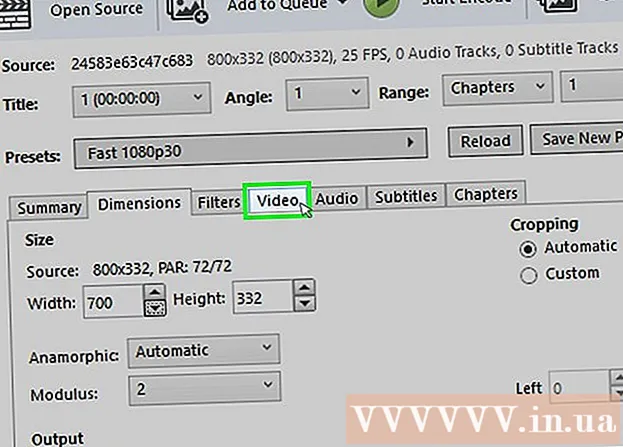
Κάντε κλικ και σύρετε το ρυθμιστικό Σταθερή ποιότητα στην αριστερή πλευρά. Η αύξηση της τιμής μειώνει την ποιότητα, οδηγώντας σε μείωση του μεγέθους του αρχείου.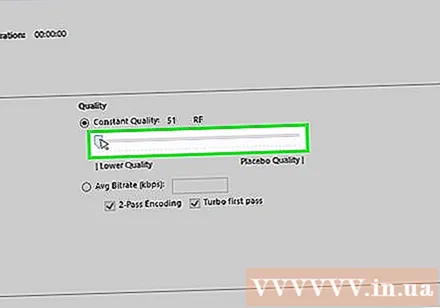
- Η ποιότητα DVD είναι 20. Εάν πρόκειται να παρακολουθήσετε ένα βίντεο σε μια μικρή οθόνη, μπορεί να οριστεί σε 30. Σε μια μεγάλη οθόνη, θα πρέπει να ρυθμιστεί σε 22-25.
Κάντε κλικ και σύρετε το ρυθμιστικό Προεπιλογή x264 δεξιά. Όσο πιο αργά ρυθμίζετε, τόσο μικρότερο θα είναι το αρχείο εξόδου. Ορίστε το χαμηλότερο επίπεδο που μπορείτε να χειριστείτε.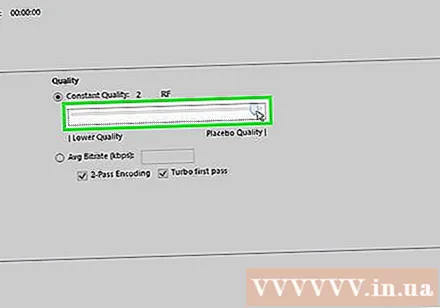
πάτα το κουμπί Προεπισκόπηση. Θα δείτε αυτό το κουμπί πάνω από το παράθυρο.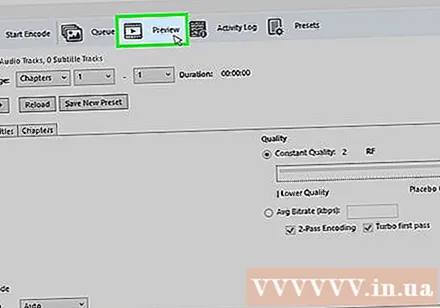
Επιλέξτε το πλαίσιο Χρησιμοποιήστε το προεπιλεγμένο πρόγραμμα αναπαραγωγής συστήματος (Χρησιμοποιήστε το προεπιλεγμένο λογισμικό αναπαραγωγής ταινιών).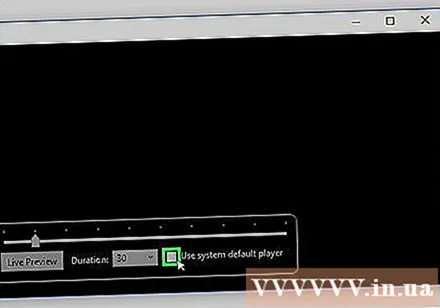
πάτα το κουμπί Παίζω (Τρέξιμο).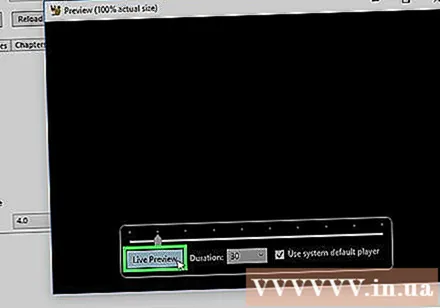
Παρακολουθήστε το τρέιλερ για να αποφασίσετε την ποιότητα του βίντεο.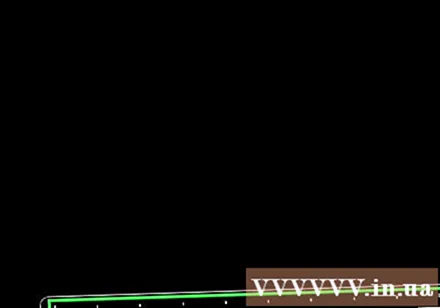
Προσαρμόστε το ξανά αν θέλετε και μετά παρακολουθήστε άλλη ταινία.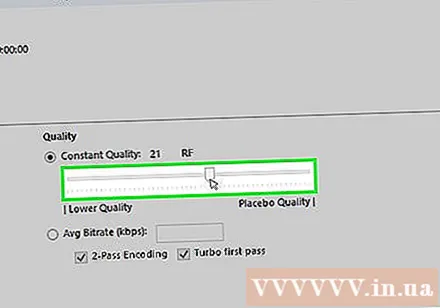
πάτα το κουμπί Αρχή μετά την ικανοποίηση. Η κωδικοποίηση θα ξεκινήσει. Ο χρόνος κωδικοποίησης εξαρτάται από το μέγεθος του βίντεο, τις ρυθμίσεις και την απόδοση του υπολογιστή.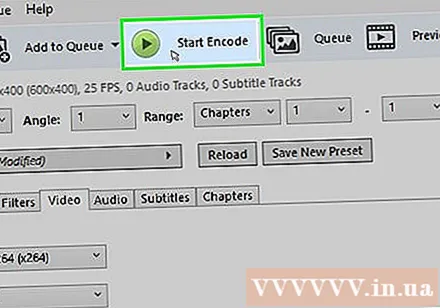
Ανοίξτε το κρυπτογραφημένο αρχείο. Θα δείτε το νέο βίντεο στην τοποθεσία που ρυθμίσατε νωρίτερα. Παίξτε το βίντεο για να ελέγξετε την ποιότητα και βεβαιωθείτε ότι η κωδικοποίηση λειτουργεί ομαλά. Θα δείτε μια μεγάλη αλλαγή στο μέγεθος του αρχείου. διαφήμιση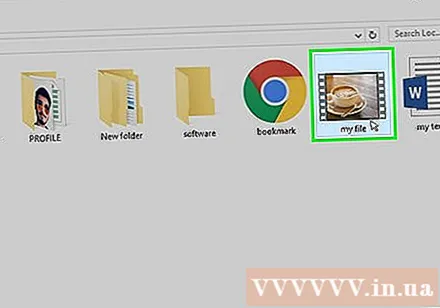
Μέθοδος 2 από 5: Mac (χειρόφρενο)
Πρόσβαση σε πρόγραμμα περιήγησης ιστού. Αυτός είναι ο δωρεάν ιστότοπος πρόσθετου Handbrake που χρησιμοποιείτε για να αλλάξετε το μέγεθος του αρχείου βίντεο.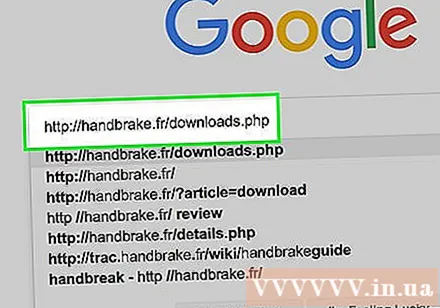
πάτα το κουμπί Κατεβάστε το χειρόφρενο (Λήψη χειρόφρενου). Αυτό θα κάνει λήψη του προγράμματος εγκατάστασης χειρόφρενου στον υπολογιστή σας.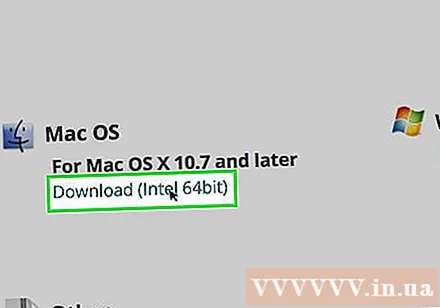
Κάντε κλικ στο πρόγραμμα εγκατάστασης μετά τη λήψη. Θα το δείτε στην κάτω δεξιά γωνία της επιφάνειας εργασίας. Μπορείτε επίσης να αναζητήσετε στο φάκελο Λήψεις.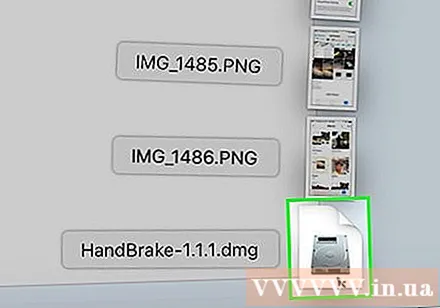
Σύρετε το χειρόφρενο στην επιφάνεια εργασίας ή στο φάκελο Εφαρμογές.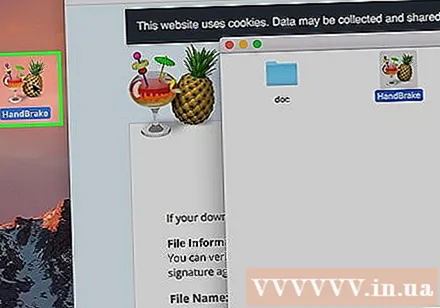
Κάντε διπλό κλικ στο χειρόφρενο.
πάτα το κουμπί Ανοιξε (Ανοιξε).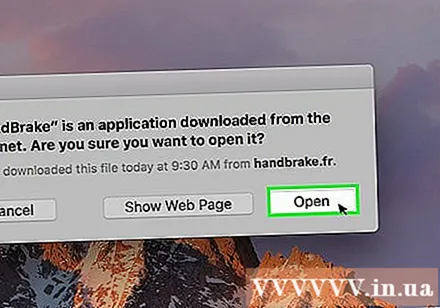
Αποκτήστε πρόσβαση στο βίντεο που θέλετε να μετατρέψετε. Το παράθυρο εξερεύνησης αρχείων θα εμφανιστεί μόλις ξεκινήσετε το χειρόφρενο.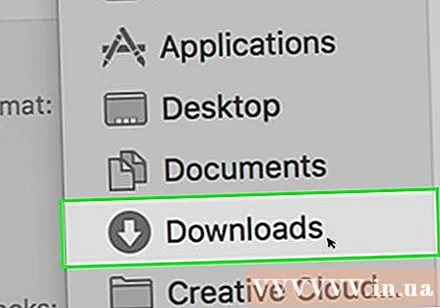
Επιλέξτε το αρχείο και πατήστε Ανοιξε.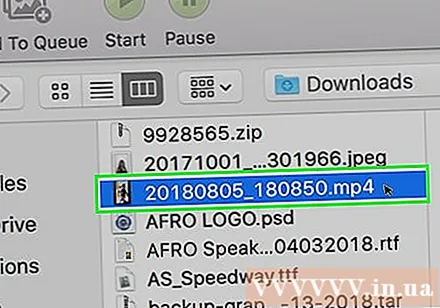
Εισαγάγετε ένα νέο όνομα για το αρχείο που έχει μετατραπεί στο στοιχείο Προορισμός (Προορισμός). Εάν δεν το μετονομάσετε, το Handbrake θα αντικαταστήσει το αρχικό αρχείο βίντεο.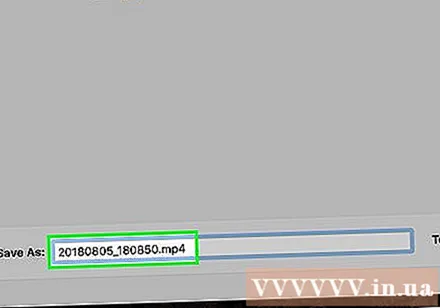
πάτα το κουμπί Ρυθμίσεις εικόνας (Ρυθμίσεις εικόνας). Θα πρέπει να δείτε αυτό το κουμπί στο επάνω μέρος του παραθύρου προγράμματος).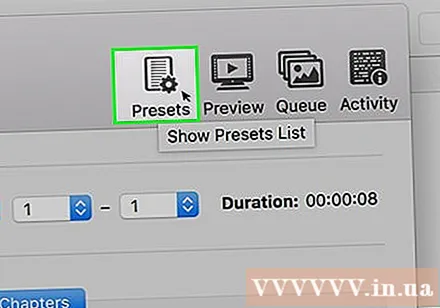
Εισαγάγετε χαμηλότερη ανάλυση στο πεδίο Πλάτος. Η αλλαγή της ανάλυσης κάνει το βίντεο να εμφανίζεται μικρότερο στην οθόνη, μειώνοντας παράλληλα το μέγεθος του αρχείου. Δεν θα παρατηρήσετε την αλλαγή στην ανάλυση εάν την προβάλετε στην κινητή συσκευή σας, επομένως αυτός είναι ένας αποτελεσματικός τρόπος για να μειώσετε το μέγεθος του αρχείου.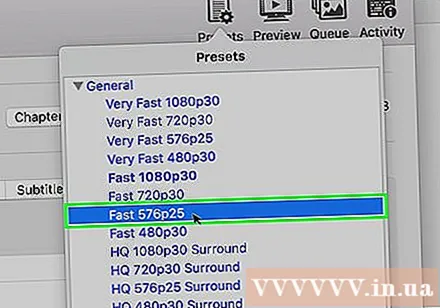
- Εάν το πλάτος είναι "1920", δοκιμάστε να το μειώσετε στο "1280".Η αλλαγή εφέ είναι από 1080p βίντεο σε 720p. Οι τιμές πλάτους που αντιστοιχούν στα πλάτη της οθόνης βίντεο περιλαμβάνουν 1024, 1152, 1366, 1600 και 1920.
- Μην ξεχάσετε να επιλέξετε το πλαίσιο ελέγχου "Keep Aspect Ratio". Το πρόγραμμα θα αλλάξει αυτόματα το ύψος του βίντεο ώστε να ταιριάζει με το πλάτος, έτσι ώστε οι αναλογίες να μην αλλάζουν.
πάτα το κουμπί Χ. Αυτό κλείνει το παράθυρο Ρυθμίσεις εικόνας και αποθηκεύει τις αλλαγές σας.
- Η αλλαγή της ανάλυσης βίντεο δεν είναι πραγματικά απαραίτητη εάν θέλετε να μειώσετε το μέγεθος του αρχείου, αλλά έχει επίσης μεγάλο αποτέλεσμα.
Κάντε κλικ και σύρετε το ρυθμιστικό Σταθερή ποιότητα (Σταθερή ποιότητα) στην αριστερή πλευρά. Όσο μεγαλύτερος είναι ο αριθμός, τόσο χαμηλότερη είναι η ποιότητα του βίντεο και τόσο μικρότερο είναι το μέγεθος του αρχείου. Μπορείτε να δοκιμάσετε να προσαρμόσετε τις ρυθμίσεις μερικές φορές μέχρι να τις συμπαθείτε.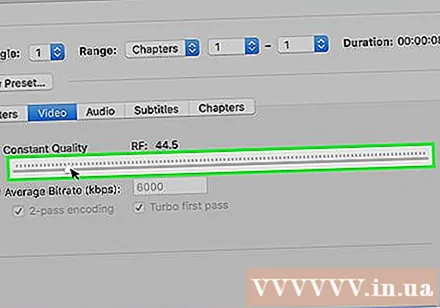
- Η ποιότητα DVD είναι 20. Μπορείτε να σύρετε το ρυθμιστικό στο 30 και να μπορείτε να παρακολουθήσετε το βίντεο στη μικρή οθόνη.
- Εάν σκοπεύετε να παρακολουθήσετε το βίντεο στη μεγάλη οθόνη, θα πρέπει να σύρετε το ρυθμιστικό μόνο στις 22-25.
Κάντε κλικ και σύρετε το ρυθμιστικό Προεπιλογή επιλογών κωδικοποιητή (Επιλογή ρύθμισης κωδικοποίησης) σε αργή. Εάν είναι δυνατόν, επιλέξτε πιο αργό ρυθμό από το Slow. Όσο πιο αργή είναι η ρύθμιση συμπίεσης, τόσο μικρότερο θα είναι το μέγεθος του αρχείου εξόδου.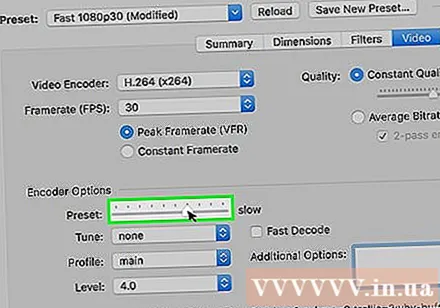
πάτα το κουμπί Παράθυρο προεπισκόπησης (Παράθυρο προεπισκόπησης).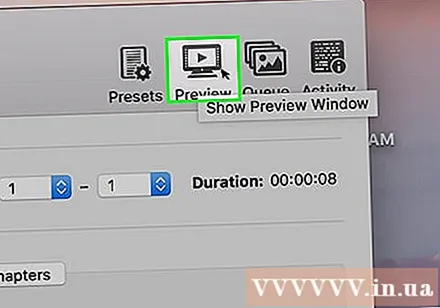
πάτα το κουμπί Ζωντανή προεπισκόπηση (Προεπισκόπηση).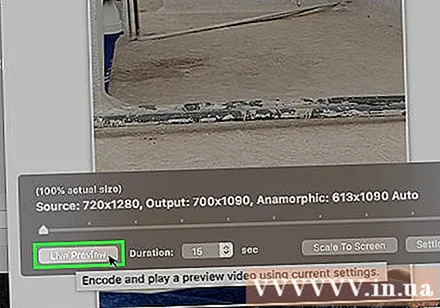
Παρακολουθήστε το τρέιλερ μετά την κωδικοποίηση.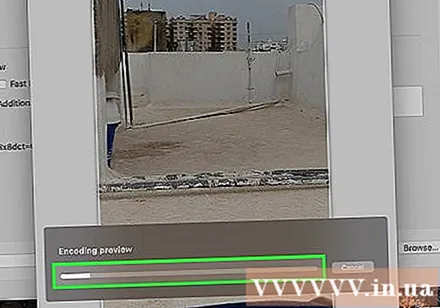
Προσαρμόστε τις ρυθμίσεις αν θέλετε. Ανάλογα με την ποιότητα του τρέιλερ, μπορείτε να επιστρέψετε και να προσαρμόσετε τις ρυθμίσεις ανάλογα με τις ανάγκες.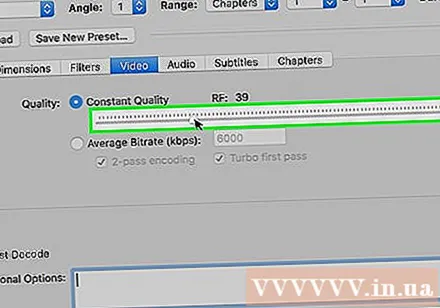
πάτα το κουμπί Αρχή (Αρχίσει). Αυτό θα ξεκινήσει τη διαδικασία κωδικοποίησης βίντεο με τις ρυθμίσεις που έχετε επιλέξει. Ο χρόνος ολοκλήρωσης εξαρτάται από τη διάρκεια του βίντεο και το σύνολο ποιότητας. διαφήμιση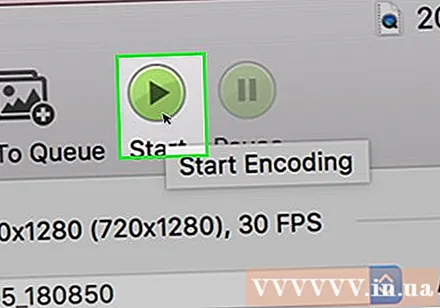
Μέθοδος 3 από 5: Mac (iMovie)
Ανοίξτε το iMovie. Το iMovie είναι ένα λογισμικό επεξεργασίας βίντεο στο λειτουργικό σύστημα Mac. Μπορείτε να βρείτε το iMovie στο φάκελο Applications.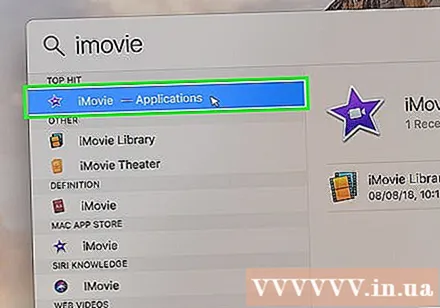
Κάντε κλικ στο κουμπί Έργο.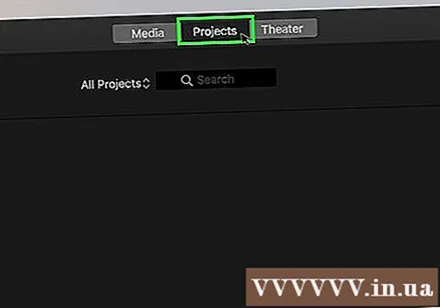
Πατήστε το κουμπί +.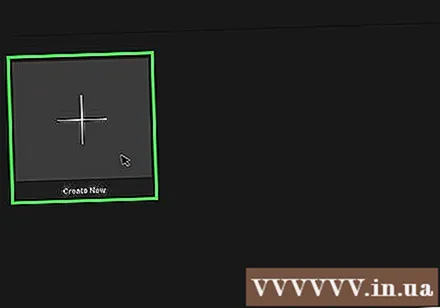
Κάντε κλικ στο (Ταινία).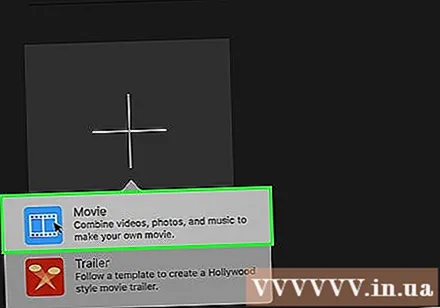
Κάντε κλικ στην επιλογή Χωρίς θέμα.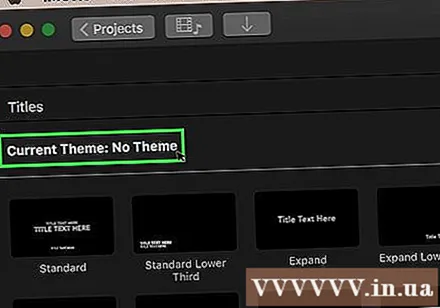
Εισαγάγετε ένα νέο όνομα αρχείου.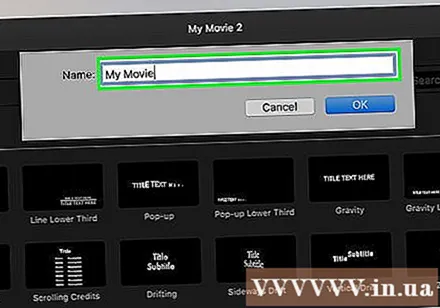
Ανοίξτε το φάκελο που περιέχει το αρχείο βίντεο.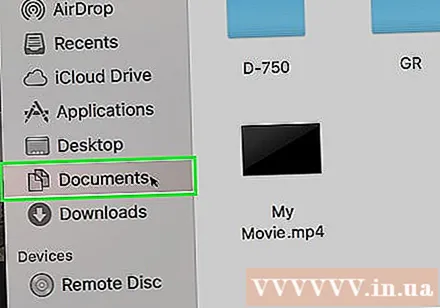
Σύρετε το αρχείο βίντεο στο επάνω αριστερό πλαίσιο του παραθύρου iMovie.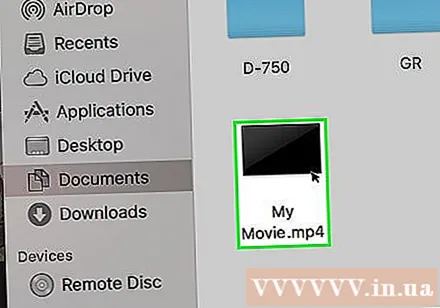
Σύρετε το βίντεο προς τα κάτω στην ενότητα χρονολογίου.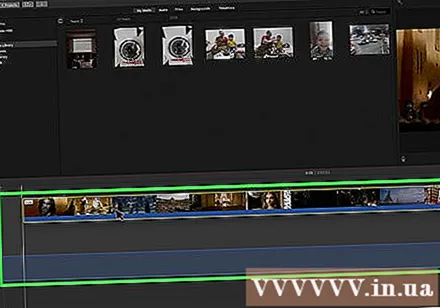
Κάντε κλικ στο μενού Αρχείο.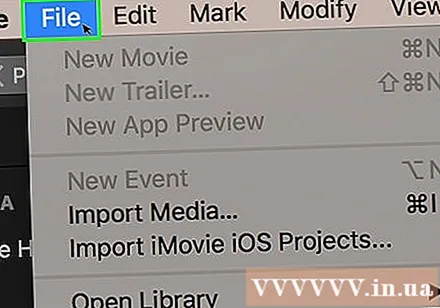
Επιλέξτε Κοινή χρήση → Αρχείο (Αρχείο_).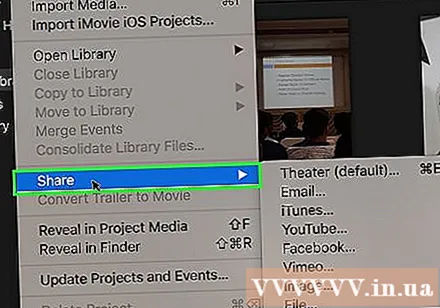
Κάντε κλικ στο μενού Ανάλυση και επιλέξτε μια μικρότερη ανάλυση. Έτσι μπορείτε να μειώσετε το πραγματικό μέγεθος του πλαισίου, καθώς και να μειώσετε το μέγεθος του αρχείου. Δεν θα παρατηρήσετε διαφορά ανάλυσης εάν προβάλλεται σε μια μικρή οθόνη.
Κάντε κλικ στο μενού Ποιότητα και, στη συνέχεια, επιλέξτε χαμηλότερη ποιότητα. Αυτός είναι ένας τρόπος μείωσης της ποιότητας προβολής του βίντεο, οδηγώντας σε μειωμένο μέγεθος.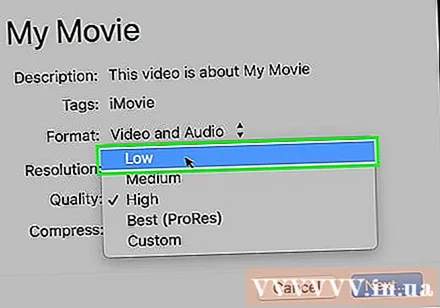
Κάντε κλικ στο μενού Συμπίεση και επιλέξτε ένα μικρότερο αρχείο.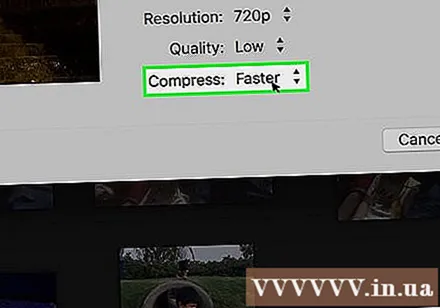
Επιλέξτε Επόμενο.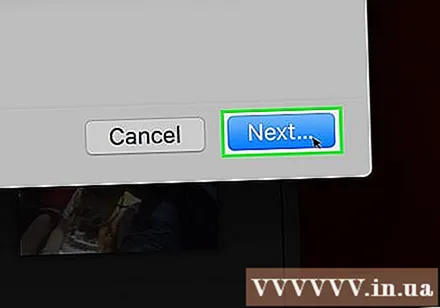
Εισαγάγετε ένα όνομα αρχείου.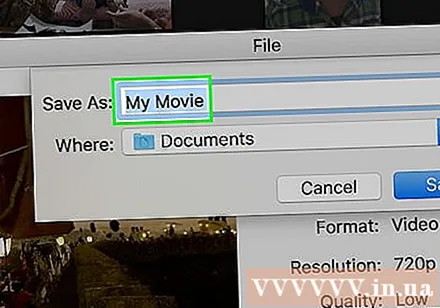
Επιλέξτε Αποθήκευση (Αποθήκευση_).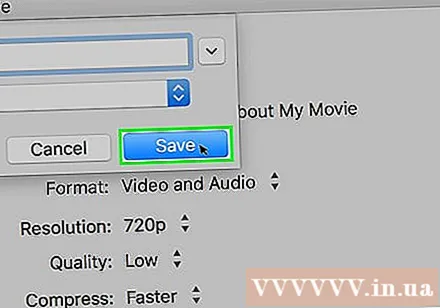
Περιμένετε να μετατραπεί το αρχείο. Αυτό μπορεί να διαρκέσει περισσότερο για μεγάλα βίντεο. διαφήμιση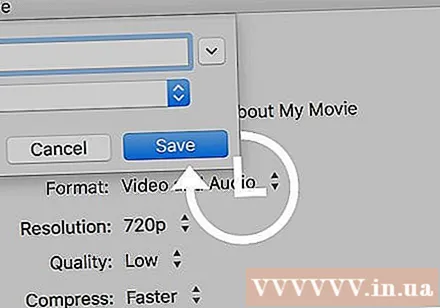
Μέθοδος 4 από 5: Android
Ανοίξτε το Play Store στη συσκευή σας Android. Θα το δείτε στη λίστα εφαρμογών ή στην επιφάνεια εργασίας. Το εικονίδιο της εφαρμογής μοιάζει με μια τσάντα αγορών με το λογότυπο του Google Play.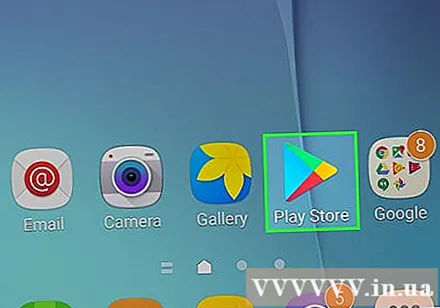
Μέσα στη γραμμή Αναζήτηση (Αναζήτηση).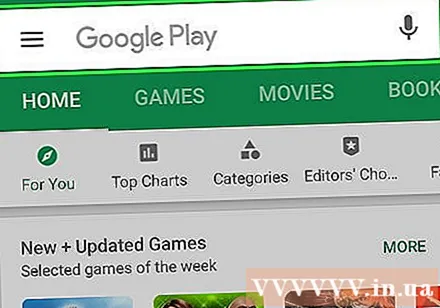
Τύπος συμπίεση βίντεο (Συμπίεση βίντεο).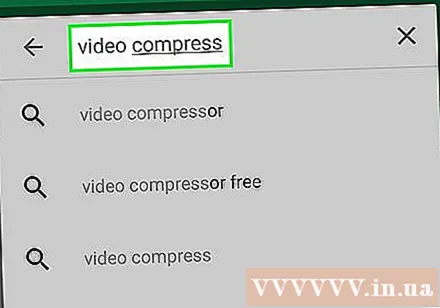
Επιλέγω Συμπίεση βίντεο (Συμπίεση βίντεο) στη λίστα αποτελεσμάτων.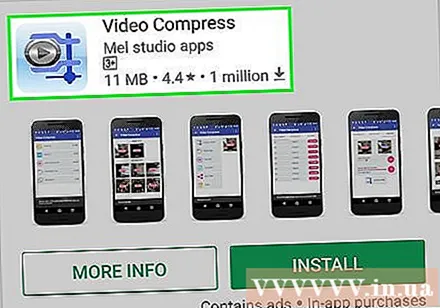
Επιλέγω Εγκαθιστώ (Σύνθεση).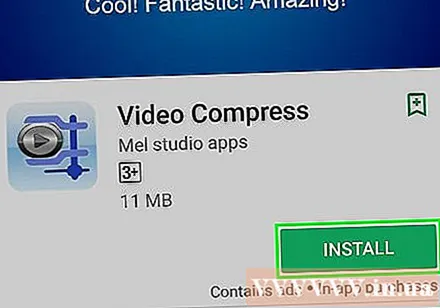
Επιλέγω Ανοιξε (Ανοιξε). Αυτό το κουμπί θα εμφανιστεί μετά τη λήψη και την εγκατάσταση της εφαρμογής.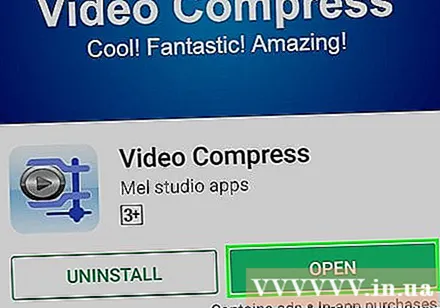
πάτα το κουμπί Επιτρέπω (Επιτρέπω). Αυτό είναι το βήμα για την πρόσβαση στο αρχείο βίντεο.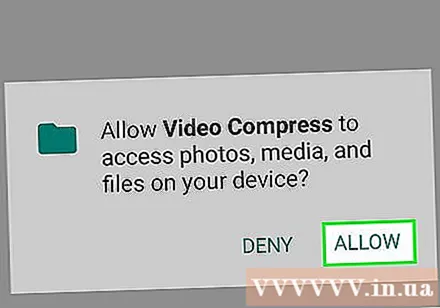
Πρόσβαση στον κατάλογο που περιέχει το αρχείο. Συνήθως στο φάκελο "Κάμερα".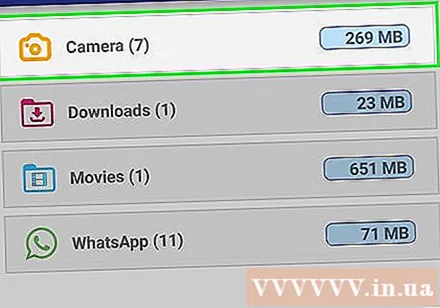
Επιλέξτε το βίντεο που θέλετε να συρρικνώσετε.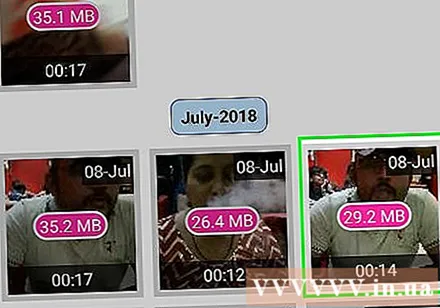
πάτα το κουμπί Συμπίεση βίντεο (Συμπίεση βίντεο).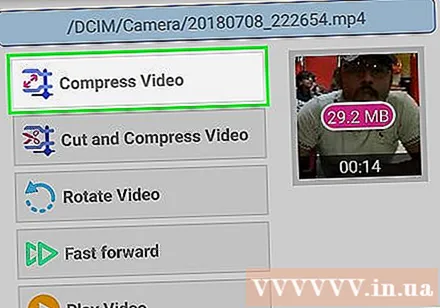
Εισαγάγετε το μέγεθος αρχείου που θέλετε να εξαγάγετε. Θα δείτε τη νέα ανάλυση και το μέγεθος του αρχείου να εμφανίζονται σε κάθε επιλογή.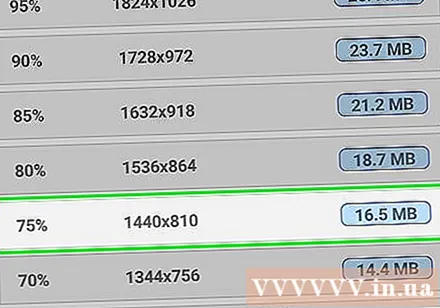
Περιμένετε να συμπιεστεί το αρχείο.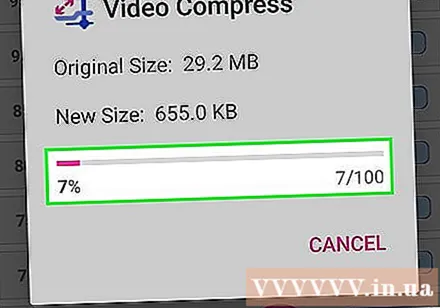
Βρείτε νέα βίντεο. Το συμπιεσμένο αρχείο αποθηκεύεται στο φάκελο Super Video Compressor στον χώρο αποθήκευσης της συσκευής. Το νέο όνομα βίντεο είναι το όνομα του αρχικού αρχείου συν "συμπίεση βίντεο" στο μπροστινό μέρος. διαφήμιση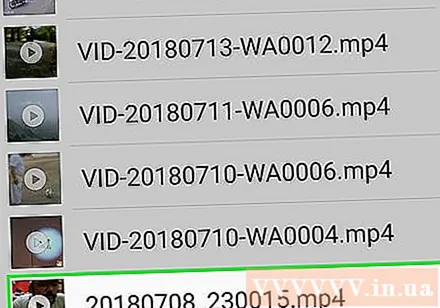
Μέθοδος 5 από 5: iPhone και iPad
Ανοίξτε το App Store.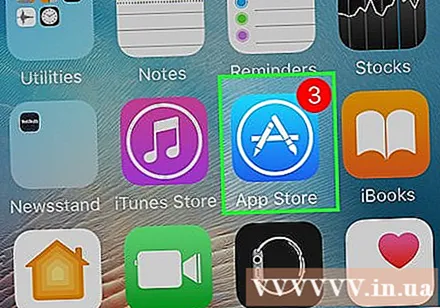
Κάντε κλικ στην καρτέλα Αναζήτηση (Αναζήτηση).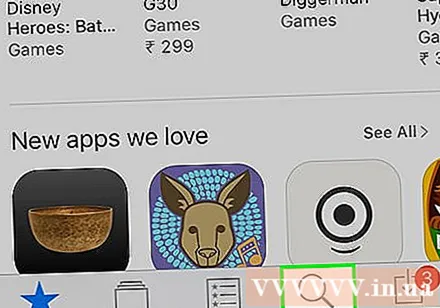
Τύπος συμπίεση βίντεο (συμπιέστε το βίντεο) στο πεδίο αναζήτησης.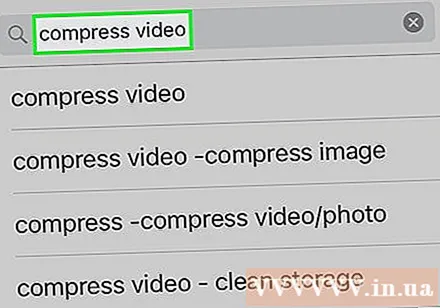
πάτα το κουμπί Παίρνω (Λήψη) δίπλα στη Συμπίεση βίντεο (Συμπιεστής βίντεο).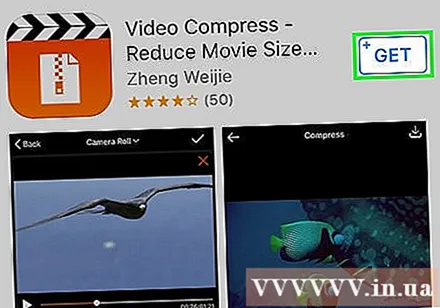
πάτα το κουμπί Εγκαθιστώ (Σύνθεση).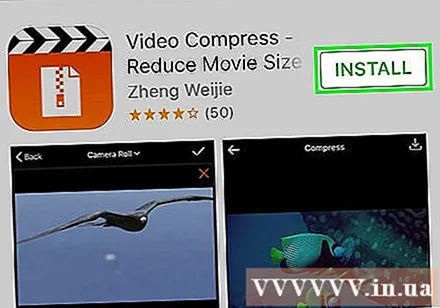
πάτα το κουμπί Ανοιξε (Ανοιξε). Μπορείτε να αγγίξετε την εφαρμογή Συμπίεση στην επιφάνεια εργασίας.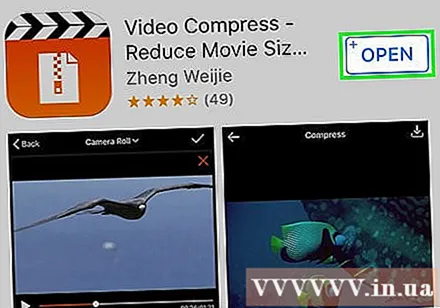
πάτα το κουμπί Εντάξει για να επιτρέψετε την πρόσβαση σε βίντεο.
Επιλέξτε το βίντεο που θέλετε να συμπιέσετε.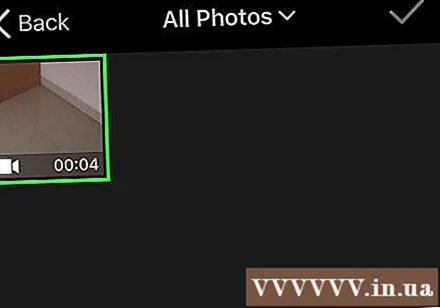
πάτα το κουμπί Επιλέγω (Επιλέγω).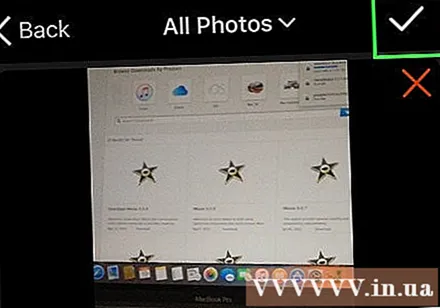
Αγγίξτε και σύρετε το ρυθμιστικό Μέγεθος στόχου (Τελική χωρητικότητα). Από προεπιλογή, η εφαρμογή θα αφήσει την τελευταία χωρητικότητα να μειωθεί κατά 50%. Όταν σύρετε το ρυθμιστικό, θα δείτε την εκτιμώμενη τελική χωρητικότητα.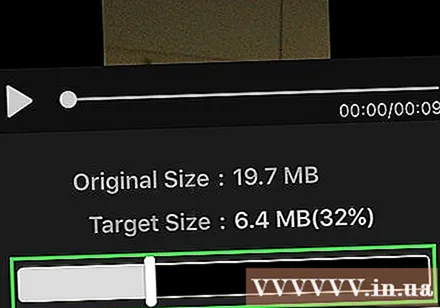
Πατήστε nsut Σώσει (Σώσει).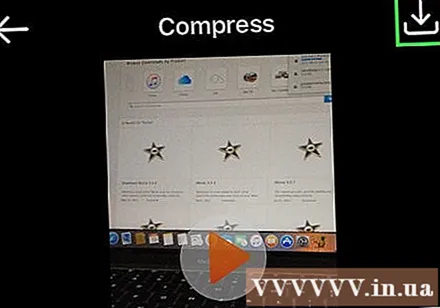
Περιμένετε να γίνει επεξεργασία του βίντεο. Μπορείτε να παρακολουθείτε την πρόοδο στην επάνω γωνία της οθόνης.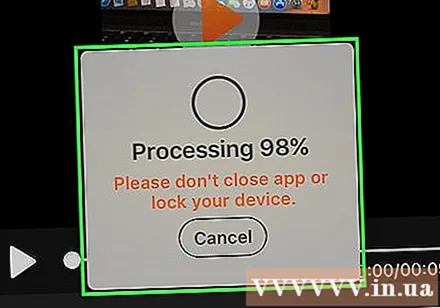
Βρείτε το συμπιεσμένο βίντεο. Το συμπιεσμένο βίντεο θα βρίσκεται στη βιβλιοθήκη φωτογραφιών. διαφήμιση